Word文档怎样实现纵横混排(文字竖排数字横排)
来源:网络收集 点击: 时间:2024-02-23【导读】:
如下图所示,文档中既有文字也有数字和字母,统一竖排的话看起来非常别扭,怎样实现将文字竖排,数字和字母横排的效果呢,这里分享操作过程。工具/原料moreWord文档纵横混排方法/步骤1/6分步阅读 2/6
2/6 3/6
3/6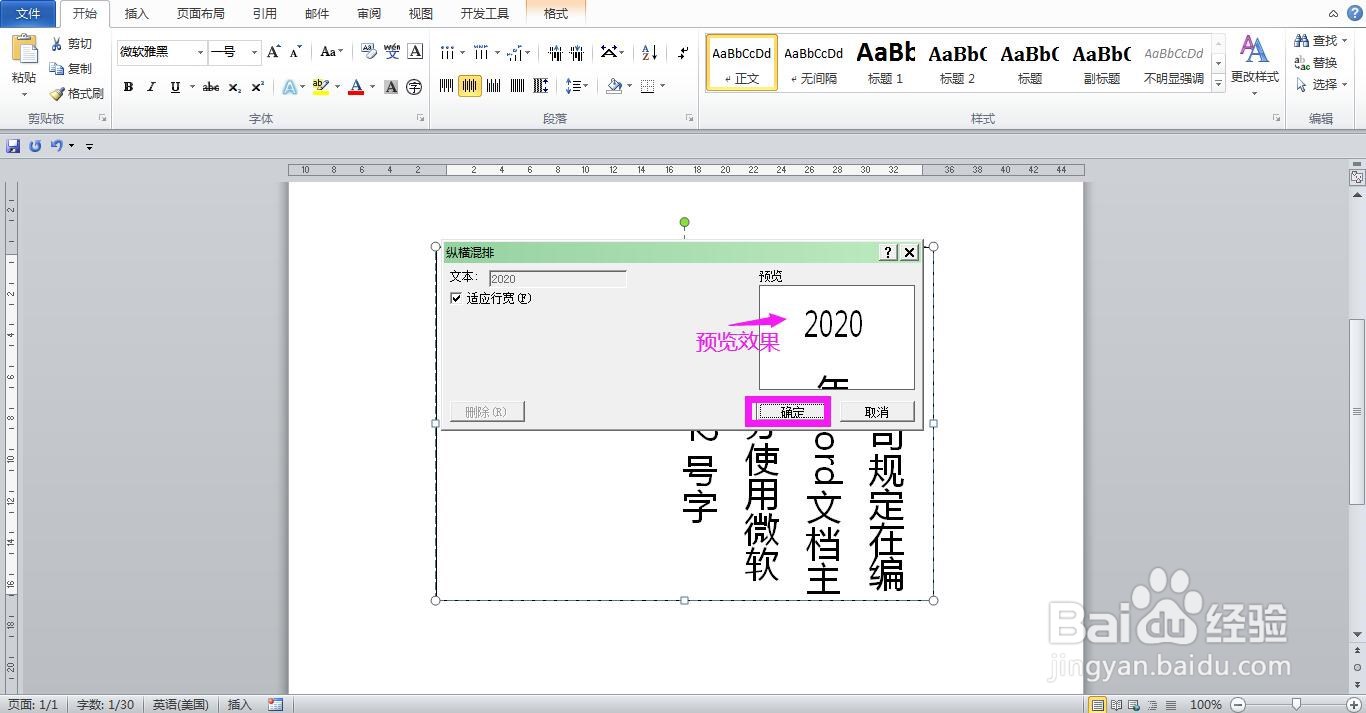
 4/6
4/6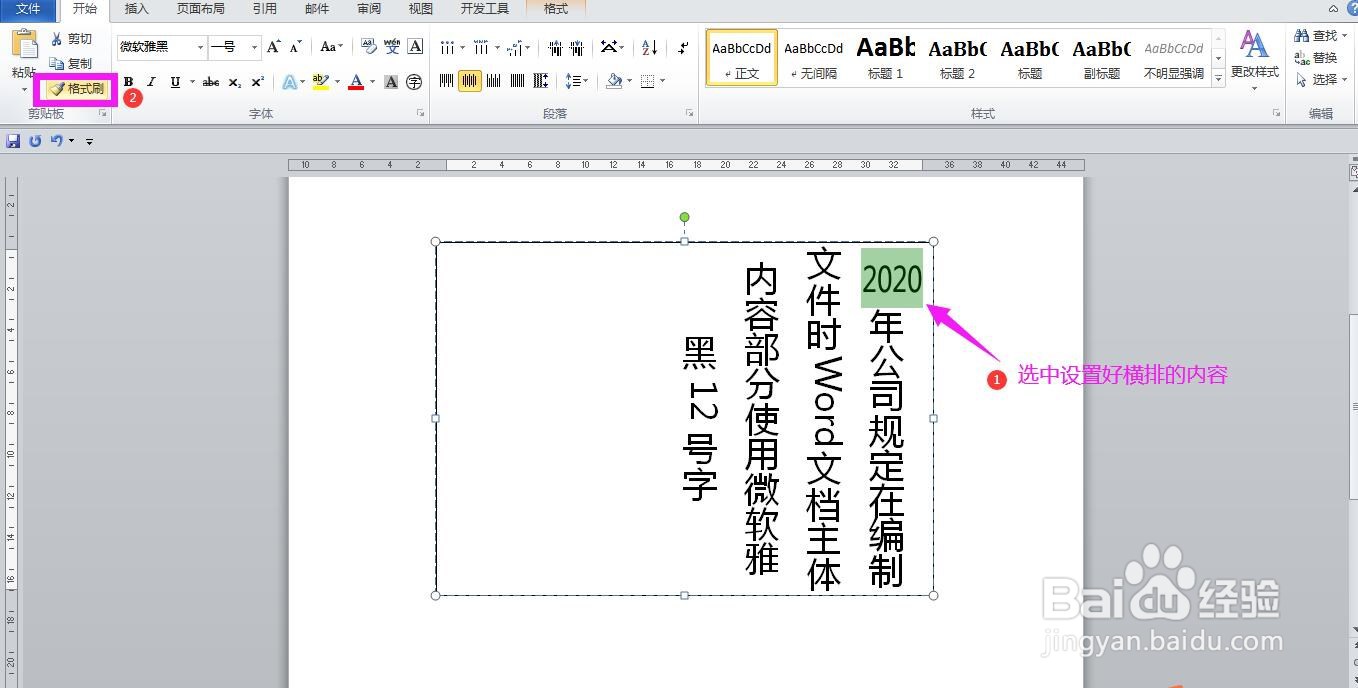 5/6
5/6 6/6
6/6 文字数字混排设置纵横混排
文字数字混排设置纵横混排
选中一个需要设置为横排的内容,这里选中数字。
 2/6
2/6这时会自动出现格式菜单,在格式菜单下方有个字母A样式的小图标,点开小图标下拉箭头,选择“纵横混排”。
 3/6
3/6在弹出的纵横混排对话框中,预览数字横排的效果,点击确定。这时可以看到选中的数字已被设置为横排样式。
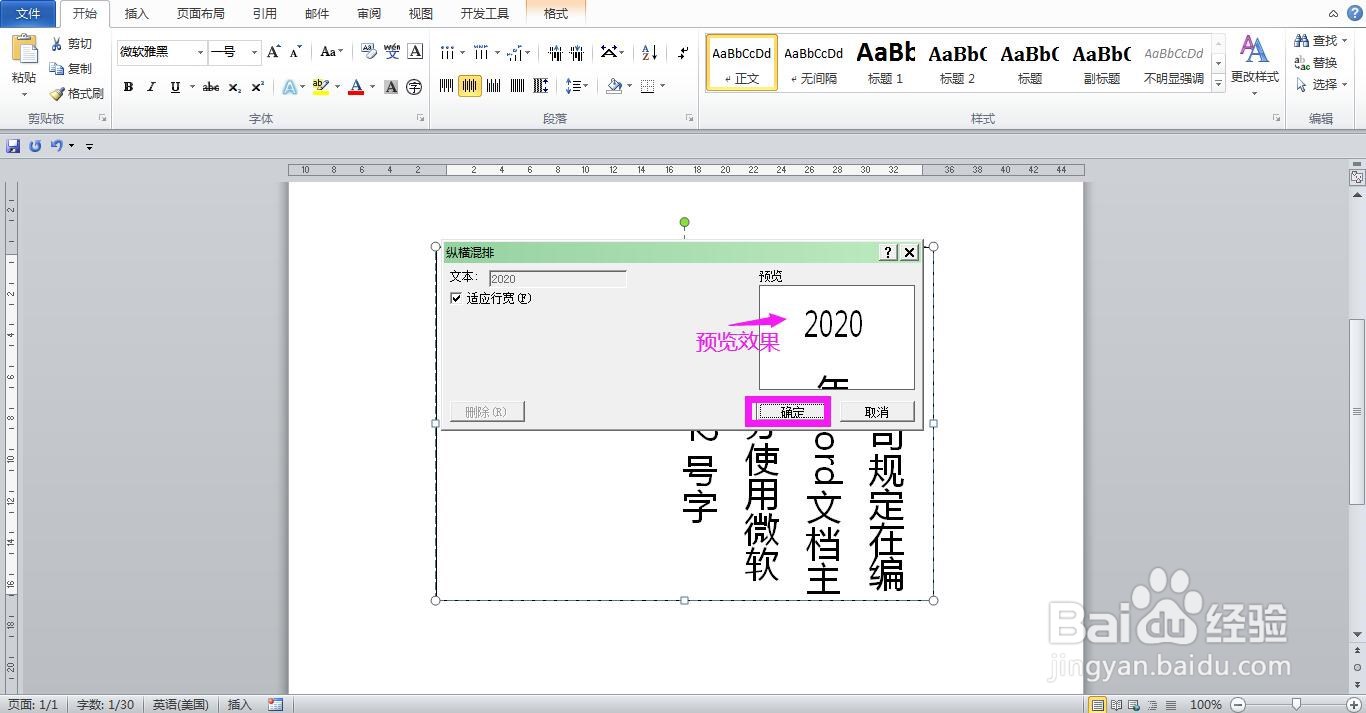
 4/6
4/6选中上一步设置完横排样式的数字,双击开始菜单下面的“格式刷”。
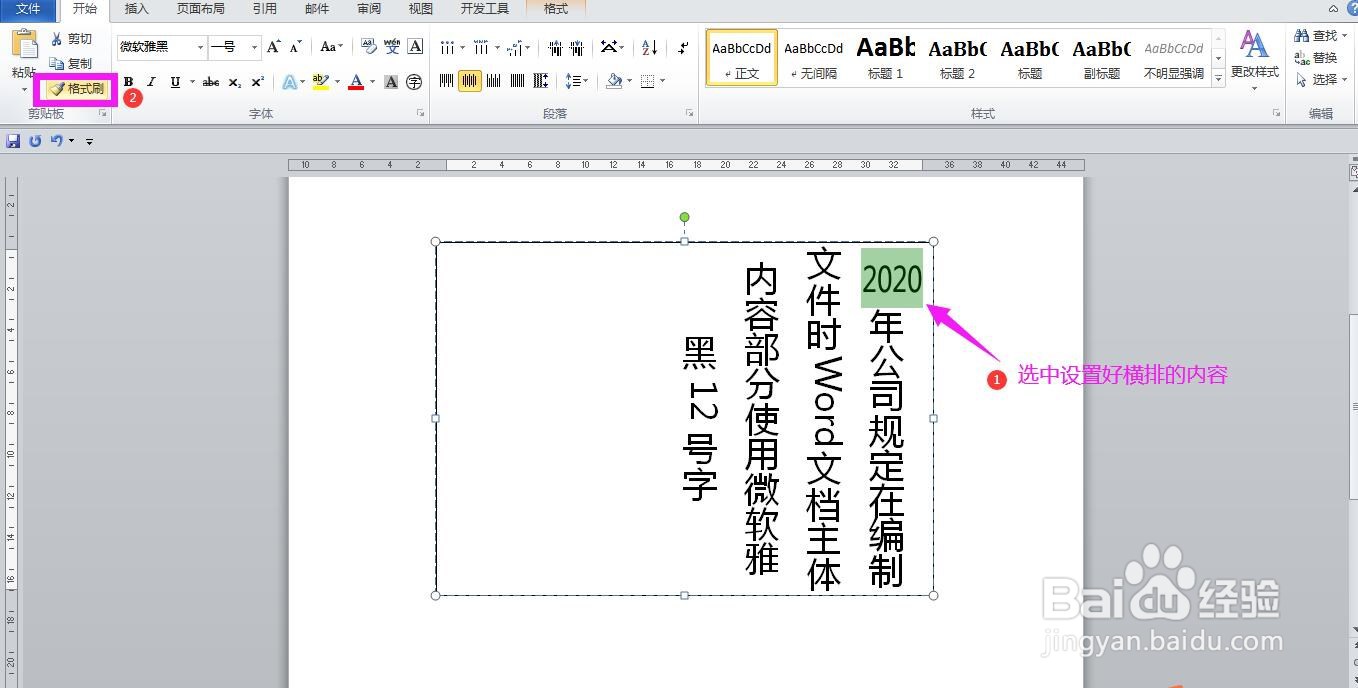 5/6
5/6等光标变成小刷子时,用格式刷去刷其他需要设置为横排的内容,将其格式也设置为横排。
 6/6
6/6有朋友可能会问,为什么不在一开始就选中所有的需要设置横排的内容,然后统一点击纵横混排进行设置呢,如下图所示,当我们全部选择需横排内容时,点开A字图标,纵横混排是不可用的。所以只能先设置一个,用格式刷去刷其他的。
 文字数字混排设置纵横混排
文字数字混排设置纵横混排 版权声明:
1、本文系转载,版权归原作者所有,旨在传递信息,不代表看本站的观点和立场。
2、本站仅提供信息发布平台,不承担相关法律责任。
3、若侵犯您的版权或隐私,请联系本站管理员删除。
4、文章链接:http://www.1haoku.cn/art_123581.html
上一篇:微信数字角标设置的操作
下一篇:矿工营地PDC1宝箱密码是什么?
 订阅
订阅